TC HELICON VOICEONE PRISE EN MAIN Manuel utilisateur
Vous trouverez ci-dessous de brèves informations sur le VoiceOne. Cet outil offre des effets de modélisation vocale, FlexTime pour l'inflexion, vibrato, résonance (Warp), grain (Growl), souffle (Breath), égaliseur spectral, harmonisation/correction de hauteur, PureShift pour la transposition et contrôle MIDI étendu. Il permet de sculpter et transformer votre voix.
PDF
Télécharger
Document
VoiceOne Outil de traitement et de modélisation vocale Prise en main AVANT-PROPOS Nous vous remercions de la confiance que vous nous témoignez en choisissant le VoiceOne, l’outil de traitement et de modélisation vocale de TC-Helicon. Nous devinons votre impatience à utiliser l’appareil. Cette prise en main vous accompagne dans vos premiers pas avec l’appareil en quelques minutes seulement. Utilisez ce document pour découvrir les principales fonctions offertes par le VoiceOne, mais reportez-vous au mode d’emploi pour une description et une explication complètes de ces fonctions. L’équipe TC-Helicon www.tc-helicon.com AVANT TOUTE UTILISATION 1) Vérifiez le contenu de l’emballage de votre VoiceOne. Doivent vous être fournis : * Le VoiceOne * Un cordon secteur adapté aux caractéristiques d’alimentation de votre région * Le mode d’emploi du VoiceOne * Le guide de prise en main du VoiceOne * Un feuillet présentant les Presets, les styles et les applications du VoiceOne * Le catalogue TC-Electronic * La carte de garantie 2) Observez les précautions d’usage : * Utilisez uniquement à partir d’une alimentation stable. * N’ouvrez pas l’appareil ! Aucun élément interne n’est réparable par l’utilisateur. * Placez hors tension ou éteignez les amplificateurs et les enceintes avant de connecter cet appareil. QUELLES SONT LES POSSIBILITES OFFERTES PAR LE VOICEONE ? Le VoiceOne est un produit tout spécialement conçu pour le traitement de la voix. Grâce à lui, vous disposez à présent des outils suivants : • Effets de modélisation vocale(TM) • Inflexion avec FlexTime(TM) • Vibrato • Warp (résonance) • Growl (grain) • Breath (souffle) • Spectral (égaliseur optimisé pour la voix) • Harmonisation et correction sur +/- 2 octaves, par rapport à des gammes, à un arrangement spécifique de notes, au centième, à des notes MIDI et des commandes de Pitch Bend • Mode PureShift(TM) Full DSP pour vos effets de transposition • Gestion des paramètres sélectionnés via le contrôleur au pied • Gestion extensive par MIDI des paramètres MIDI Commençons ! Rev 1.0 – SW – V 1.00 1 MISE EN ŒUVRE - AUDIO ET MIDI MISE EN ŒUVRE DU VOICEONE Note : Laissez l’appareil hors tension tant que toutes les connexions ne sont pas établies. 1) Raccordez le câble secteur à la face arrière du VoiceOne et à la prise secteur. 2) Connectez la source audio - a) Connectez la sortie de la console, du préamplificateur ou autre appareil symétrique à l’entrée du canal 1 du VoiceOne avec un câble XLR analogique, ou b) avec un câble numérique S/PDIF sur l’entrée DI. Reportez-vous au mode d’emploi pour obtenir de plus amples informations sur les connexions d’entrée/sortie numériques. Par défaut, le VoiceOne est configuré pour un signal d’entrée analogique. 3) Connectez la sortie audio - a) Connectez la sortie symétrique analogique du canal 1 à votre console de mixage, enregistreur ou système d’écoute au moyen d’un câble XLR symétrique. b) Vous pouvez également relier la sortie S/PDIF DO à votre appareil numérique S/PDIF. 4) Connectez vos appareils MIDI - a) Connectez la sortie MIDI Out de votre contrôleur ou de votre séquenceur à l’entrée MIDI In du VoiceOne. b) Raccordez, si vous le souhaitez, le port MIDI Thru à un autre appareil MIDI. c) Connectez la sortie MIDI Out à votre enregistreur MIDI ou à votre module de sons. 5) Contrôleur au pied - Vous pouvez connecter un contrôleur au pied pour piloter les fonctions de Bypass. Reportez-vous au mode d’emploi pour obtenir de plus amples informations. 6) Par précaution, tournez les potentiomètres Input et Output complètement vers la gauche avant la mise sous tension. 7) Placez le VoiceOne sous tension en appuyant sur la touche POWER. Face arrière 2a 3a 2b 3b 4a 4b 4c 5 Face avant - Partie gauche 7 6 6 Le système est à présent connecté et sous tension ! Vous pouvez maintenant augmenter le gain d’entrée en veillant cependant à éviter toute saturation (l’indicateur de niveau IN le plus à gauche s’allume en rouge en cas de surcharge). Réglez à l’aide du pontentiomètre INPUT. Tournons-nous à présent vers les commandes de la face avant... 4 COMMANDES EN FACE AVANT COMMANDES DE NAVIGATION EN FACE AVANT TOUCHES PITCH et VOICE MODELING Appuyez une fois pour activer/désactiver l’effet. Appuyez deux fois sur une touche pour accéder au menu d’édition de l’algorithme d’effet correspondant. Le témoin d’une touche est allumé lorsque le bloc d’effet correspondant est activé. TOUCHES FUNCTIONS : I/O et MIDI/UTIL Appuyez une fois sur ces touches pour accéder aux paramètres correspondants. MOLETTE DATA FLÈCHES HAUT/BAS TOUCHE ENTER LA TOUCHE BYPASS permet de couper toutes les fonctions et de ne transmettre que le signal reçu en entrée. TOUCHE RECALL Tournez la molette DATA pour faire défiler les Presets, puis appuyez sur RECALL pour charger un Preset. TOUCHE STORE Appuyez une fois sur STORE pour sauvegarder un Preset. Sélectionnez l’emplacement de sauvegarde à l’aide de la molette DATA. Appuyez sur ENTER pour confirmer. Pour éditer un nom : Appuyez sur les flèches pour positionner le curseur, puis tournez la molette DATA pour choisir un caractère. Appuyez sur ENTER ou STORE pour conclure la procédure. Connaissant le rôle des différentes touches, vous pouvez à présent découvrir les différents Presets ; utilisez pour cela la molette DATA. Appuyez sur les touches Voice Modeling et Pitch pour activer/désactiver les effets. Sélectionnez le Preset 99 en tournant la molette. Nous utiliserons ce Preset pour explorer les effets individuels. Intéressons-nous maintenant aux effets et à leurs actions respectives... 5 PARAMÈTRES DE LA SECTION VOICEMODELING PARAMÈTRES STYLES ET AMOUNTS Cette procédure vous fait découvrir les possibilités de la section VoiceModeling sur votre voix : • Sélectionnez le Preset 99 - nous utiliserons ce Preset pour nos essais. • Appuyez sur la touche de la section VM de sorte que son témoin s’allume - le bloc d’effets est à présent activé. Sélectionnez entre les effets Inflection, Vibrato, Spectra, Breath, Growl et Resonance. • Appuyez 2 fois sur cette même touche pour accéder à l’édition des paramètres. • Réglez Amount sur 50 % (valeur moyenne). • Appuyez sur la flèche BAS pour passer au paramètre suivant : les styles. Les styles peuvent être comparés à des Presets d’usine “miniatures” pour la section VM. Reportezvous aux chapitres dédiés aux Presets, Styles et Applications pour obtenir des explications complètes sur les possibilités des effets et des styles. EFFETS “INFLECTION” Les effets d’inflexion peuvent modifier le son de votre voix de différentes manières. Vous pouvez ainsi, par exemple, modifier l’intonation du chant sur l’attaque des phrases. C’est également dans la section d’inflexion que vous trouverez les outils vous permettant de conférer le caractère propre d’une ligne d’harmonisation et de la doter d’un effet de doublage très naturel. L’inflexion propose des effets de type portamento, des réglages de la hauteur et un contrôle temporel aléatoire (par l’algorithme FlexTime(TM)), ainsi que des modèles d’intonations montantes/ descendantes. EFFETS “VIBRATO” Le Vibrato est une modulation dans la hauteur et l’amplitude de la voix très souvent employée par les chanteurs. Cet effet contrôle différentes caractéristiques de la voix en l’altérant de manière oscillatoire. Le vibrato de chaque chanteur est unique. Les styles de vibrato sont basés sur des vibratos de vrais interprètes. Nous avons pris soin d’analyser un large éventail de paramètres d’une base de données vocales afin d’extrapoler différents modèles de vibratos. Le nom de chaque vibrato est inspiré du style de voix dont il est extrait. Seules des expérimentations successives vous permettront de trouver le style le plus adapté à votre application. Nous vous conseillons de commencer par ajouter un vibrato en réglant le 6 paramètre VIB Amt sur 50 %. Ce réglage reproduit l’intensité relevée sur nos sujets. Faites ensuite varier la profondeur de l’effet pour obtenir l’effet recherché. EFFETS “SPECTRAL” Les styles Spectral restituent le phénomène d’égalisation naturelle qu’exerce le chanteur sur sa propre voix ; ce traitement est appliqué sur la voix modélisée (VM). Ces styles peuvent être utilisés conjointement avec les effets de résonance, ou directement comme réglage supplémentaire sur la voix modélisée. EFFETS “BREATH” Les styles Breath ajoutent un souffle d’air virtuel à la voix. Cet effet va du chuchotement au son de voix “écorchée” largement répandu dans le Hard Rock ou le Rock alternatif. Certains styles sont plus particulièrement sensibles à la dynamique du signal reçu, si bien que vous pouvez “jouer de cet effet” en modifiant le niveau du chant transmis au Voice One. Cette technique porte également le nom de Self-Control. EFFETS GROWL Les effets Growl de la section VoiceModeling reproduisent les frictions au niveau du larynx et de l’épiglotte. Cette technique est souvent utilisée dans le Rock, le Blues ou la Soul originale. L’effet Growl contrôle également les changements dans la forme du conduit vocal qui ajoutent ce grain “rocailleux” et modifient les caractéristiques de résonance. Certains styles sont plus particulièrement sensibles à la dynamique du signal reçu, si bien que vous pouvez “jouer de cet effet” en modifiant le niveau du chant transmis au VoiceOne. Cette technique porte également le nom de Self-Control. EFFETS “RESONANCE” Les styles de résonance vous permettent d’isoler le contenu harmonique qui caractérise la voix reçue, puis de modifier ce contenu pour donner au son un caractère différent. Certains styles permettent de produire un son plus profond et avec davantage de coffre, tandis que d’autres génèrent un son plus léger faisant ressortir la résonance de la tête et de la gorge. Certains styles modifient quant à eux le son de façon plus complexe, en fonction du son reçu en entrée. PARAMÈTRES DE LA SECTION PITCH EFFETS PITCH CORRECTION Sélectionnez à nouveau le Preset d’usine n° 99. Désactivez tous les effets de la section VM en appuyant sur leurs touches respectives en face avant. Appuyez sur la touche CORRECT une fois dans le Preset n° 99 pour activer l’effet. Nous avons configuré ce Preset pour corriger la voix sur une gamme chromatique avec Do comme fondamentale. Appuyez 2 fois sur la touche CORRECT, puis utilisez les FLÈCHES pour afficher la fenêtre COR (de correction). Transmettez le signal d’une voix en entrée du VoiceOne et réglez à l’aide de la molette DATA. Modifiez également les paramètres COR Attack et COR Amount pour faire varier l’attaque et l’intensité de la correction. Reportez-vous au mode d’emploi pour obtenir de plus amples informations sur d’autres modèles comme les gammes personnalisées et la gestion de la correction par MIDI. EFFETS PITCH SHIFTING Shift Amount/Mode Pour comprendre comment le réglage Shift Amount agit sur les différents modes, il est bon de savoir comment le VoiceOne indique l’intervalle d’harmonisation dans les différents modes. Reportez-vous au mode d’emploi pour obtenir de plus amples informations. choisissez la hauteur que vous souhaitez obtenir. Essayez avec ‘3rd’ (tièrce). La gamme est Do (C) majeur, puisque vous n’avez pas modifié la tonique dans la section Correction. Vous devez à présent entendre le son de la voix transmise en entrée, mais harmonisée à la tièrce (diatonique). Si vous chantez un Do, vous devriez logiquement entendre un Mi. Cette courte démonstration vous aura permis de comprendre comment accéder à certaines des innombrables possibilités offertes par le VoiceOne. Nous vous invitons à découvrir ces fonctions plus en détail en consultant le mode d’emploi. Profitez au maximum de votre VoiceOne ! Consultez notre site Internet TC-Helicon Vocal Products pour obtenir un support technique, de la documentation, des informations de dernière minute, des Presets, participer à notre Foire Aux Questions, connaître nos offres promotionnelles, etc. www.tc-helicon.com Encore merci, L’équipe TC-Helicon Dans le Preset de test de cette prise en main (Preset d’usine n° 99), le système est réglé sur SHI Mode Chromatic. Vous pouvez dès lors appliquer une transposition fixe à la voix en modifiant le réglage SHI Amount. Cette valeur est exprimée en centièmes. 100 centièmes = un demi-ton. Faites des essais en transposant vers le haut et vers le bas. Appuyez ensuite sur SHIFT pour revenir à l’écran de départ. Appuyez sur la touche CORRECT pour désactiver la transposition. Appliquons maintenant une transposition “intelligente”. Nous allons utiliser une gamme majeure comme base de travail. Rappel : Pour pouvoir entendre l’effet, la touche SHIFT doit être enfoncée (témoin allumé). Appuyez 2 fois sur la touche SHIFT, puis utilisez les FLÈCHES pour accéder au paramètre SHI Mode. Sélectionnez Major 1 à l’aide de la molette DATA. Utilisez les flèches pour sélectionner le paramètre SHI Amount et 7 ">
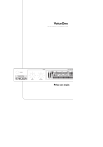
Lien public mis à jour
Le lien public vers votre chat a été mis à jour.
Caractéristiques clés
- Effets de modélisation vocale (Inflection, Vibrato, Warp, Growl, Breath, Spectral)
- Inflexion avec FlexTime
- Harmonisation et correction de hauteur sur +/- 2 octaves
- Mode PureShift pour la transposition
- Contrôle au pied des paramètres
- Gestion MIDI étendue des paramètres
Questions fréquemment posées
Le VoiceOne offre des effets de modélisation vocale, FlexTime, vibrato, warp (résonance), growl (grain), breath (souffle), spectral (égaliseur optimisé pour la voix), harmonisation et correction de hauteur, PureShift, contrôle au pied et gestion MIDI.
Appuyez une fois sur la touche de l'effet pour l'activer ou le désactiver. Le témoin de la touche s'allume lorsque l'effet est activé.
Appuyez une fois sur la touche STORE, sélectionnez l'emplacement de sauvegarde avec la molette DATA, puis appuyez sur ENTER pour confirmer. Pour éditer le nom, utilisez les flèches et la molette DATA.